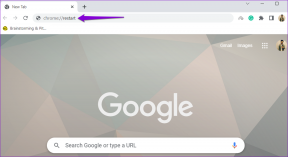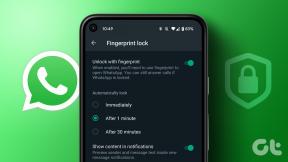11 populārākie padomi un triki, kā to izmantot kā profesionāli
Miscellanea / / November 29, 2021
Jēdziens, a moduļu produktivitāte risinājums, ir radījis viļņus kā Šveices armijas naža programmatūra starta vietai. Uzņēmuma unikālā dzīves organizēšana un piezīmju veikšana viņiem īsā laikā ir iemantojusi daudz fanu.

Jēdziens izmanto minimālisma pieeju visās jomās. Atšķirībā no citām lietotnēm, tā lietotājam neizraisa visas iespējamās funkcijas.
Opcijas ir gudri paslēptas saskarnē, lai tas neizskatītos satriecoši. Tāpēc es izmantošu Notion pieeju, salīdzinot ar OneNote un Evernote pārblīvēto izvēlni.
Tas, kā vēlaties vizualizēt blokus jēdziena lapā, ir pilnībā atkarīgs no jums. Pēc noklusējuma varat sākt rakstīt vienkāršu piezīmi un pēc pabeigšanas to pielāgot. Alternatīvi, jūs varat sasniegt to pašu rezultātu, izmantojot komandas, īsinājumtaustiņus, veidnes un dažus trikus.
Šajā ierakstā mēs runāsim par vienpadsmit populārākajiem Notion padomiem un trikiem, kas palīdz jums veikt šādas darbības lidojumā un palielināt jūsu produktivitāti.
Lejupielādējiet koncepciju operētājsistēmai Windows
Lejupielādēt Notions for Mac
1. Pievienot datumu blokam
Šis triks ir noderīgs, ja rakstāt garas formas vai veidojat atskaites. Jebkurā brīdī bloka beigās varat pievienot datumu. Ierakstiet “/datums”, nospiediet taustiņu Enter un ierakstiet mēneša nosaukumu kopā ar datumu.
Piezīme: Jums ir jāievada “/command” bez pēdiņām, kā minēts šajā ziņojumā.

Es to izmantoju, lai izsekotu, kad tieši es veicu pēdējās izmaiņas priekšstatu lapā. Atrodiet to daudz vienkāršāk nekā pārbaudīt pārskatījumu vēsturi Google dokumenti.
2. Izmantojiet kodu blokus
Daudzi izstrādātāji mīl Notion. Jā, pat es to izmantoju, lai izsekotu savam programmatūras izstrādes procesam un progresam.
Koda rindiņas var ierakstīt piezīmē ar diferenciāciju. Ierakstiet “/code”, un jums tiks parādīts īpašs koda bloks. Tas ir glīts veids, kā potenciālajam projektam izveidot lapu ar piezīmēm un koda informāciju.

Arī Guiding Tech
3. Pievienojiet blokiem krāsu
OneNote un Evernote ļauj lietotājam mainīt fontu krāsas no izvēlnes joslas. Jēdziens nodrošina labāku veidu, kā to sasniegt. Bloka beigās varat ierakstīt “/color” un izvēlēties kādu no pieejamajām krāsu opcijām.

Vēl labāk, kad ierakstāt “/red/”, varat pievienot fontiem krāsu vai mainīt bloka fonu uz sarkanu krāsu.
4. Integrējiet sociālo mediju saites
Notion lielākā priekšrocība ir veids, kā tas vizuāli attēlo lapu. Piemēram, varat ierakstīt “/Video” un pievienot tīmekļa saiti no YouTube, Twitter un Vimeo. Tas integrēs visu videoklipu lapā, un jūs varat to skatīties, neizejot no pakalpojuma Notion.

5. Izpētiet Google diska integrāciju
Google produktivitātes lietotņu komplekts ir liels ieguvums mazajiem uzņēmumiem un izglītības jomām. Un Notion piedāvā stingru Google diska integrācija lietotnē. Vienkārši ierakstiet “/Google”, un lietotne atvērs Google disku. Varat atlasīt doc failu, lapas failu vai pat jebkuru attēlu no mākoņkrātuves un pievienot to tieši Notion ar jauku struktūru un detaļām.

Kad es veidoju lapu par potenciālo projektu, es izmantoju komandu, lai integrētu klienta Google dokumenta failu jēdzienā.
6. Pārslēdzieties uz tumšo motīvu
2019. gads ir tāds, kurā niknās tēmas kļūst arvien populārākas. Notion for Android un iOS virsraksta funkcija ietver visas sistēmas tumšās tēmas ieviešanu. Par laimi, Notion saglabā tempu un integrē tumšo tēmu dažādās platformās.

Varat atvērt iestatījumus un ieslēgt tumšo režīmu vai izmantot īsinājumtaustiņus Command + Shift + L (macOS) un Ctrl + Shift + L (Windows), lai darbvirsmā pārslēgtos starp gaišo un tumšo motīvu.
Arī Guiding Tech
7. Izmantojiet atgādinājuma funkcionalitāti
Papildus piezīmju veikšanai, Notion sevi piesaka kā īpašu uzdevumu pārvaldnieks arī. Blokam varat pievienot atgādinājumu, lai par to saņemtu paziņojumu. Ierakstiet “/remind” un pievienojiet datumu un laiku, lai saņemtu paziņojumu.

Iepriekš redzamajā ekrānuzņēmumā ir norādīts, ka es izmantoju iknedēļas uzdevumu pārvaldības veidni, lai sakārtotu savu nedēļu un pievienotu tai uzdevumus ar atgādinājumiem.
8. Pārvaldiet projektus kā profesionālis
Runājot par Jēdzienu veidnes, tie ir visas programmatūras pieredzes sirds un dvēsele. Varat izmantot ceļveža veidni un baudīt Trello līdzīgu funkcionalitāti pakalpojumā Notion. Varat vizualizēt visu projektu ar progresu, uzaicināt citus veikt izmaiņas un savienot veidni ar komandas Slack kanālu. Tas atvieglo visu komunikāciju.

Es to bieži izmantoju, lai izsekotu katru projekta problēmu, pievienotu informāciju un atzīmētu Notion dalībnieku, lai novērstu kļūdu. Varat arī izmantot sadaļu Atjaunināt, lai izsekotu visām komandas dalībnieku veiktajām izmaiņām.
9. Plānojiet ceļojumus stilā
Viens no veidiem, Jēdziens pārsteidz ikvienu. Jā, jūs varat plānot savus ceļojumus, jo mēs to zinām ceļojumu plānošana ir grūti. Jūs nevēlaties palaist garām nekādu informāciju par savu gaidāmo ceļojumu. Ceļojumu plānotājs ir lieliska veidne, lai aptvertu visas ceļojuma detaļas.

Jaukā tabulas skatā varat pievienot informāciju, piemēram, apmeklējamās vietas, viesnīcu nosaukumus, konkrētās dienas ceļojuma informāciju, atbilstošas tīmekļa saites un daudz ko citu. Var arī integrēt Google Maps funkciju, lai pievienotu virzienu jēdziena lapā.
10. Plānojiet UI/UX dizaina projektu
Notion atbalsta divas no populārākajām dizaina platformām lietotnē. Varat tieši integrēt Figma un Invision prototipu lapā un izpētīt attiecīgo informāciju par to.

Tas ir noderīgi, lai plānotu visu projektu ar detaļām, dokumentiem un dizaina maketiem. Lai izmantotu funkcionalitāti, ierakstiet “/Figma” vai “/Invisinon”.
Arī Guiding Tech
11. Bloķēt un eksportēt lapas
Notion piedāvā iespēju bloķēt lapu. Un nē, tas nenozīmē, ka lapa ir aizsargāta ar paroli. Varat bloķēt lapu, lai atspējotu rediģēšanas procesu.

Lapas izvēlnē varat eksportēt lapu uz HTML, Markdown un PDF failu. Varat izvēlēties eksportēt ar to apakšlapas vai vienkārši izmantot vienu lapu.
Piezīme: Daži vārdi par Notion mobilajām lietotnēm. Iepriekš minētos padomus vislabāk var izmantot darbvirsmā. Notion mobilās lietotnes, vienkārši sakot, ir sliktas. Tie ir tīmekļa iesaiņojumi. Tas paveic darbu ar skatīšanu un pamata rediģēšanu, taču negaidiet, ka mobilajā ierīcē tiks sakārtota visa lapa.
Lejupielādējiet koncepciju Android ierīcēm
Lejupielādēt Notion operētājsistēmai iOS
Uzlabojiet savu ideju pieredzi
Kā redzat no iepriekšējā saraksta, Notion ir pilns ar gudriem padomiem un trikiem. Un šī ir tikai aisberga redzamā daļa. Esmu pārliecināts, ka, izpētot programmatūru, jūs atradīsit vairāk veidu, kā paveikt darbu. Sāciet savu Notion pieredzi ar minētajiem padomiem un pastāstiet mums, kura funkcija ir jūsu iecienītākā.
Nākamais: Varat izmantot Notion īsinājumtaustiņus, lai paātrinātu lapas rediģēšanas procesu. Izlasiet zemāk esošo ziņu, lai skatītu populārākos Notion īsinājumtaustiņus, lai paveiktu darbu.